Kaip įrašyti vaizdo įrašą su muzika grojančia iPhone

Jei norite, kad vaizdo įrašuose skambėtų foninė muzika, o tiksliau įrašytų dainą kaip foninę vaizdo įrašo muziką, yra labai paprastas sprendimas.

Daugelis skirtingų veiksnių gali neleisti jums užmegzti ryšio su VPN serveriu: nuo nestabilaus interneto ryšio iki techninių problemų su VPN teikėju . Laimei, galite išbandyti toliau nurodytus trikčių šalinimo veiksmus, kad greitai išspręstumėte problemą.
1. Atlikite kai kuriuos išankstinius patikrinimus
Norėdami pradėti trikčių šalinimą, atlikite šiuos preliminarius patikrinimus, kurie turėtų nedelsiant išspręsti problemą:
Jei pradinis patikrinimas neveiksmingas, atlikite likusius trikčių šalinimo veiksmus.
2. Prisijunkite prie alternatyvaus serverio

Kartais jūsų VPN teikėjas gali patirti techninių problemų su serveriais tam tikrame regione. Todėl, jei nepavyksta prisijungti prie VPN teikėjo serverio, esančio tam tikroje šalyje, pabandykite prisijungti prie kito galimo serverio.
Daugelis VPN teikėjų leidžia prisijungti prie kelių serverių visame pasaulyje, net jei naudojate nemokamą planą. Jei jūsų programoje ši funkcija nesiūloma arba negalite prisijungti prie visų serverių, išbandykite kitą.
3. Išbandykite kitas VPN programas
Jei negalite prisijungti prie visų galimų serverių skirtingose šalyse, gali kilti vidinė arba techninė VPN teikėjo problema. Lengviausias būdas atmesti pagrindines problemas yra išbandyti kitą VPN programą, geriausia patikimesnę, ir prisijungti prie vieno iš jos serverių.
Jei ryšys sėkmingas, greičiausiai kaltininkas yra jūsų pagrindinis VPN teikėjas. Kol laukiate, kol VPN teikėjas išspręs problemą, galite toliau naudoti alternatyvią programą.
Tačiau jei taip pat negalite prisijungti prie VPN iš kitos programos, gali kilti problemų dėl VPN konfigūracijos arba „iPhone“ nustatymų. Taigi, pritaikykite likusius pataisymus.
4. Ištrinkite VPN profilį
Profilio VPN leidžia įrenginiams saugiai prisijungti prie privačių tinklų. Kai prisijungiate prie naujo VPN pirmą kartą, programa paprašys leidimo sukurti naują VPN profilį. Kai suteikiate leidimą, programa sukuria profilį, leidžiantį VPN stebėti arba filtruoti tinklo veiklą jūsų iPhone.
Sugadintas VPN profilis taip pat gali trukdyti jūsų ryšiui. Todėl turėtumėte ištrinti esamą profilį ir vėl jį pridėti, kad pašalintumėte šią galimybę. Štai kaip tai padaryti:
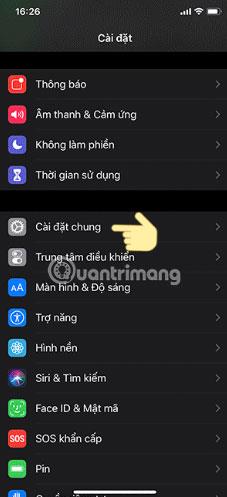
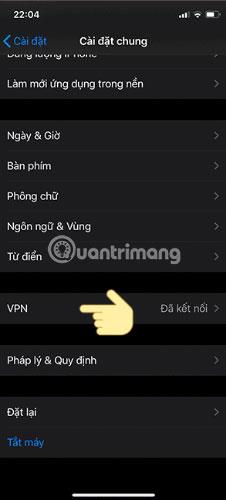
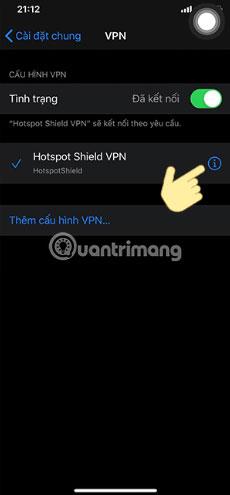

Jei ištrynus ir iš naujo sukūrus pagrindinį VPN profilį problema neišsprendžiama, ištrinkite visus kitus VPN nustatymų meniu, be ką tik sukurto VPN profilių. Tai gali išspręsti problemą.
5. Pakeiskite VPN protokolą
VPN protokolas apima taisykles, kurios nustato duomenų šifravimą ir informacijos judėjimą tarp jūsų iPhone ir VPN serverio. Beveik visi VPN teikėjai siūlo kelis VPN protokolus ir yra sukonfigūruoti automatiškai prisijungti prie tinkamiausio protokolo, atsižvelgiant į naudojimo atvejį.
Numatytasis automatinis režimas paprastai yra geriausias, tačiau kartais jis sugenda ir sukelia ryšio problemų. Jei taip pat naudojate numatytuosius automatinius nustatymus, rankiniu būdu perjunkite galimus protokolus. Priklausomai nuo VPN teikėjo, norint pakeisti protokolą, gali tekti įsigilinti į programos nustatymus.
Patarimas : jei pakeitus protokolą rankiniu būdu problema neišsprendžiama, grąžinkite pakeitimą ir vėl perjunkite į automatinį režimą.
6. Iš naujo nustatykite tinklo nustatymus iPhone
Jei nė vienas iš aukščiau pateiktų pataisymų neišsprendžia problemos, iš naujo nustatykite „iPhone“ tinklo nustatymus. Atstačius tinklo nustatymus bus išvalyta tinklo talpykla ir seni įrenginyje saugomi duomenų įrašai, taip išspręstos visos tinklo problemos. Todėl iš naujo nustatę nustatymus taip pat galite išspręsti VPN ryšio problemas. Iš naujo nustatę tinklą, vėl prisijunkite prie VPN, kad pamatytumėte, ar šį kartą pavyks prisijungti.
Įspėjimas : kadangi iš naujo nustatę tinklo nustatymus bus ištrinti išsaugoti WiFi tinklai, slaptažodžiai, VPN profiliai ir tinkintos ugniasienės taisyklės, turėsite iš naujo sukonfigūruoti juos visus. Taigi naudokite šį sprendimą kaip paskutinę priemonę.
7. Įsitikinkite, kad jūsų IPT neblokuoja jūsų ryšio
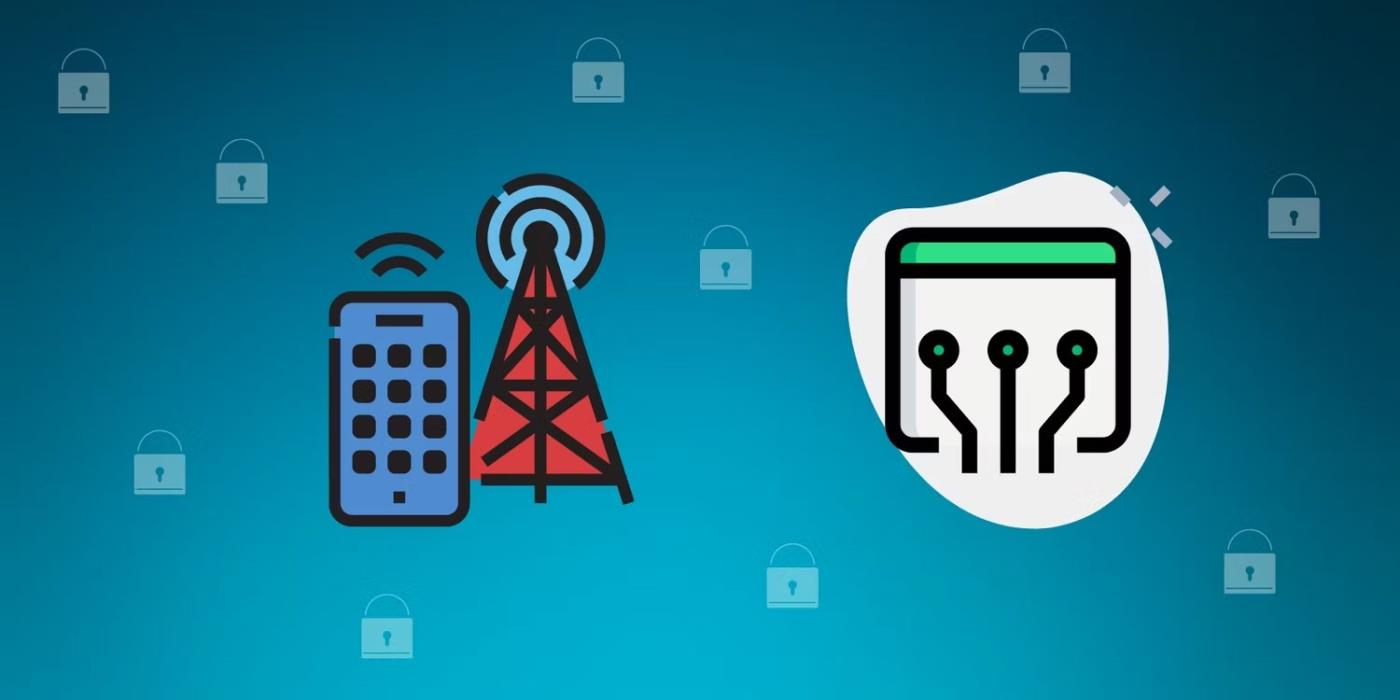
Nors taip nutinka retai, jūsų IPT nustatyti apribojimai taip pat gali neleisti jūsų iPhone prisijungti prie VPN. Jei tinklo nustatymų iš naujo nustatymas neveikia, turite atmesti šią galimybę. Norėdami tai padaryti, prisijunkite prie kito korinio ryšio arba „WiFi“ tinklo, kad sužinotumėte, ar pakeitus interneto tiekėją problema išspręsta.
Jei pastebėsite, kad kaltininkas yra jūsų IPT, gali reikėti išbandyti kitą VPN programą, kad pamatytumėte, ar ji neužblokuota. Taip pat galite tiesiogiai susisiekti su savo IPT ir paprašyti jo ištirti problemą arba pereiti prie kito tinklo teikėjo, kuris visiškai neblokuoja VPN.
Jei norite, kad vaizdo įrašuose skambėtų foninė muzika, o tiksliau įrašytų dainą kaip foninę vaizdo įrašo muziką, yra labai paprastas sprendimas.
Yra du greitesni ir paprastesni būdai Apple įrenginyje nustatyti atgalinę atskaitą / laikmatį.
Jei jūsų „iPhone“ ar „iPad“ maitinimo mygtukas sugedo, vis tiek galite užrakinti ekraną (ar net jį paleisti iš naujo) naudodami pritaikymo neįgaliesiems funkciją, vadinamą „AssistiveTouch“. Štai kaip.
Svarbiausia yra tai, kad kai atidarote pranešimų centrą ir tada einate į fotoaparato programą, tai reiškia, kad apgaudinėjate „YouTube“ manydami, kad programa vis dar atidaryta.
Jei jaučiatės susierzinęs dėl to, kad iš tam tikro asmens (ar pokalbių grupės) gaunate per daug pranešimų apie pranešimus savo „iPhone“ programėlėje, galite lengvai išjungti tuos erzinančius pranešimus.
Daugumoje „Android“ televizorių šiandien yra nuotolinio valdymo pultai su ribotu mygtukų skaičiumi, todėl sunku valdyti televizorių.
Ar kada nors jautėte susierzinimą, kai jūsų iPhone ar iPad kartais automatiškai įjungia ekraną, kai gaunamas pranešimas?
Tai pirmas kartas, kai „Apple“ leido vartotojams pasirinkti trečiosios šalies programą kaip numatytąją „iOS“ naršyklę.
Jei norite rasti senus pranešimus „iPhone“, galite tai padaryti dviem būdais.
Fotografuojant su priekine kamera iPhone, vaizdo ieškiklis apvers jūsų vaizdą. Naudodama iOS 14, Apple pagaliau integravo šį paprastą nustatymą į fotoaparato programą savo įrenginiuose.
Galite naudoti „Find My“, kad nuotoliniu būdu patikrintumėte „iPhone“ ar „iPad“, kurio nesinešiojate, akumuliatoriaus veikimo laiką.
Ekrano kopijos darymas yra viena iš pagrindinių užduočių, kurias tikriausiai kada nors naudojo bet kuris „iPhone“ vartotojas.
„IOS 14“ ir naujesnėse versijose „Apple“ teikia saugos rekomendacijas, kurios įspėja, jei dėl slaptažodžio kyla pavojus jūsų paskyrai.
Baigėsi tie laikai, kai traukėte plaukus bandydami susidoroti su ZIP archyvais savo iPhone ar iPad.
„IOS 14“ sistemoje „Apple“ pristatė itin naudingą naują funkciją „Back Tap“.
Ar kada nors patyrėte reiškinį, kai jūsų iPhone ekranas automatiškai užsidega arba tamsėja „neįprastu“ būdu, sukeldamas daug diskomforto?
Priskirdami savo AirPods unikalų pavadinimą, prireikus lengvai rasite ausines ir prie jų prisijungsite.
Jei jums nereikia naudoti šios raktų grupės, galite ją visiškai išjungti.
Integruotoje „Photos“ programėlėje „iOS“ ir „iPadOS“ yra integruota funkcija, leidžianti lanksčiai pasukti nuotraukas iš skirtingų kampų.
„IPhone“ sąsaja paprastai yra gana paprasta ir intuityvi, tačiau kartais kai kurie dalykai vis tiek pasirodo be paaiškinimo, todėl vartotojai jaučiasi sutrikę.
Garso patikrinimas yra nedidelė, bet gana naudinga „iPhone“ telefonų funkcija.
„Photos“ programėlėje „iPhone“ yra prisiminimų funkcija, kuri sukuria nuotraukų ir vaizdo įrašų rinkinius su muzika kaip filme.
„Apple Music“ išaugo ypač didelė nuo tada, kai pirmą kartą buvo pristatyta 2015 m. Iki šiol tai yra antra pagal dydį mokama muzikos srautinio perdavimo platforma pasaulyje po „Spotify“. Be muzikos albumų, Apple Music taip pat yra tūkstančiai muzikinių vaizdo įrašų, visą parą veikiančių radijo stočių ir daugybės kitų paslaugų.
Jei norite, kad vaizdo įrašuose skambėtų foninė muzika, o tiksliau įrašytų dainą kaip foninę vaizdo įrašo muziką, yra labai paprastas sprendimas.
Nors „iPhone“ yra integruota programa „Weather“, kartais ji nepateikia pakankamai išsamių duomenų. Jei norite ką nors pridėti, „App Store“ yra daugybė parinkčių.
Naudotojai ne tik bendrina nuotraukas iš albumų, bet ir gali pridėti nuotraukų prie bendrinamų albumų iPhone. Galite automatiškai pridėti nuotraukų prie bendrinamų albumų, nereikės vėl dirbti iš albumo.
Yra du greitesni ir paprastesni būdai Apple įrenginyje nustatyti atgalinę atskaitą / laikmatį.
„App Store“ yra tūkstančiai puikių programų, kurių dar nebandėte. Įprasti paieškos terminai gali būti nenaudingi, jei norite atrasti unikalių programų, be to, nesmagu pradėti begalinį slinkimą atsitiktiniais raktiniais žodžiais.
„Blur Video“ yra programa, kuri sulieja scenas arba bet kokį norimą turinį telefone, kad padėtų mums gauti patinkantį vaizdą.
Šis straipsnis padės jums įdiegti „Google Chrome“ kaip numatytąją naršyklę „iOS 14“.


























